关于win11怎么更改账户名称的图文教程
时间:2021-07-19 15:55 编辑:土豆PE 人气:次
在安装Win11系统时,会设置用户名,但是有时候我们是随便乱取,后面想要修改账户名称却找不到地方,那么win11怎么更改账户名称呢?其实win11修改账户名称的方法与win10是差不多的,但是不少朋友都还是不清楚,下面小编就来教教大家。
操作过程:
1、首先我们点击任务栏中的搜索按钮,在其中搜索“控制面板”然后打开控制面板。

2、在控制面板中找到“用户账户”点击进入。

3、进去之后,继续点击用户账户。
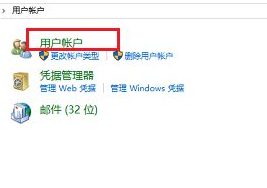
4、进去用户账户之后,点击更改账户名称。
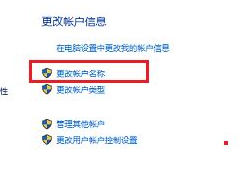
5、进去更改账户名称之后,输入要更改的用户名,可以看到用户名会显示在欢迎屏幕和开始屏幕上。
至此我们就更改成功啦,以上就是win11怎么更改账户名称的操作方法,希望对你有帮助。
顶一下
(5)
71.4%
踩一下
(2)
28.6%
- 上一篇:教你win11系统tpm2.0怎么开启
- 下一篇:演示win11怎么重启电脑
